本記事では自動化ツールやAIツールを企画開発するGASラボの「スプレッドシートPDF一括変換ツール」の概要・使い方、入手方法、よくある質問に関するQ&Aについて詳しく解説しております。
スプレッドシートPDF一括変換・保存ツールの概要

本ツールは、GoogleスプレッドシートやGoogleドキュメントを一括でPDF化できるツールです。
- GoogleスプレッドシートやGoogleドキュメントをPDF化
- 一度に複数のファイルをPFDに変換可能
- 変換後のファイルはGoogleドライブへ保存
- 保存先フォルダはファイルごとに指定可能
GoogleスプレッドシートやGoogleドキュメントは、請求書や見積り書などの書類を作成する際にも便利です。どちらも無料のツールなので、個人事業主の方などはこうした使い方をしている方も少なくないでしょう。
しかし、GoogleスプレッドシートやGoogleドキュメントで書類を作成する際は、最後にPDFへ変換して保存する手間がかかるため、この定期的な作業を自動化できれば、と考える方もいらっしゃるのではないでしょうか。
本ツールは、そのような課題を実現できる自動化ツールです。
GoogleスプレッドシートやGoogleドキュメントなど、複数のファイルを一括でPDF化することができます。
また、PDF化したファイルの保存先はGoogleドライブですが、その保存先フォルダもファイルごとに指定できるので、「請求書」「見積り書」などのフォルダで分けたり、クライアントごとのフォルダを作成して保存するといったことも可能です。
なお、本ツールは買い切り型のため、ランニングコストは発生しません。
また、本ツールはインストール不要で、Googleスプレッドシートが使えるPCをお持ちでしたら、どなたでもご利用いただけます。
GoogleスプレッドシートやGoogleドキュメントで定期的に書類を作成している方は、ぜひ本ツールを使って作業効率をアップさせてみてください。
スプレッドシートPDF一括変換・保存ツールの3つの特徴
スプレッドシート、ドキュメントの2種類のファイルを一括でPDF化が可能!
- GoogleスプレッドシートまたはGoogleドキュメントのファイルを一括でPDFに変換します。
- 1つのファイルだけではなく、複数のファイルを一括でPDFに変換することが可能です。
生成したPDFファイルの保存先フォルダを指定可能!
- PDFに変換したファイルをGoogleドライブの特定のフォルダを指定して自動保存することが可能です。
- 「ドキュメント or スプレッドシートをPDF化→ダウンロード→特定のドライブのフォルダに格納」という一連の作業が全て自動化することができます。
- また、その他のオプションとして、スプレッドシートの場合、PDF化するシートを限定することも可能です。
入力とクリックで操作できる初心者に優しい操作性
- 本ツールは操作の簡単さ、シンプルさにこだわって開発しました。
- エクセルやスプレッドシートを使用した経験を少しでもお持ちの方であればすぐに使いこなすことができるツールです。
- プログラミングコードを編集しませんので、ノンプログラマーの方でも安心です。
スプレッドシートPDF一括変換・保存ツールはこんな方にオススメ!
- 複数のGoogleスプレッドシート/Googleドキュメントを一括でPDFに変換したい方
- コードを編集することなく、クリック操作のみで一括PDFを実施したい方
スプレッドシートPDF一括変換・保存ツールご利用マニュアル
STEP1:ご購入されたGoogleスプレッドシートをコピー
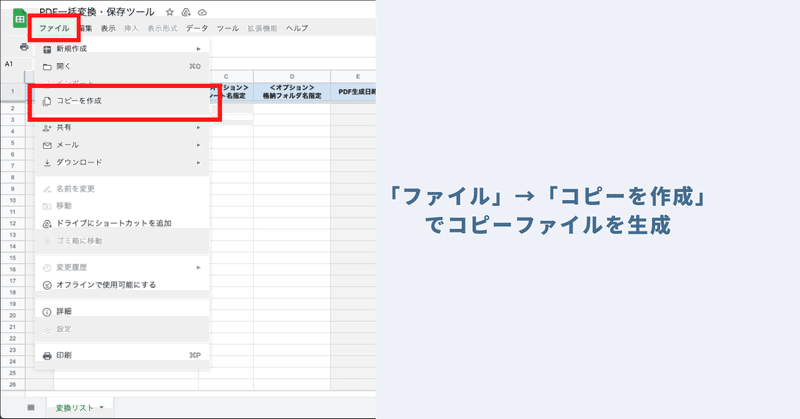
本ツールは自動化スクリプト「Google Apps Script(GAS)」が実装されたGoogleスプレッドシート形式の自動化ツールです。
ご購入いただいたツール(Googleスプレッドシート)は安全のため、「閲覧権限のみ」に制限しています。
本ツールに実装された自動化メニューをご利用いただくには、スプレッドシートのツールバーの「ファイル」→「コピーを作成」をクリックして、コピーのツールを生成する必要がございます。
※コピーシートにはプログラムも一緒にコピーされますので、コードを編集する必要性は全くありませんので、ご安心ください。
STEP2:「変換リストシート」にてPDF変換したいファイルURLを入力
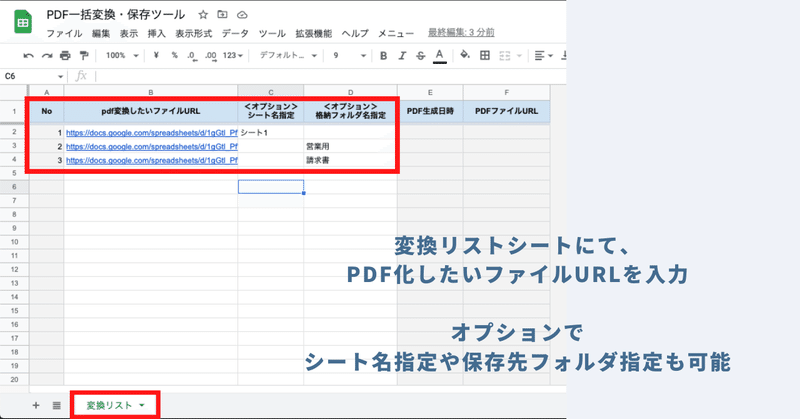
次に、PDF変換したいスプレッドシートやドキュメントのファイルを指定していきます。
本ツールの「変換リストシート」にて、PDFに変換したい「Googleスプレッドシート」や「Googleドキュメント」のファイルURLを入力してください。リストアップできるファイルの数に制限はありませんが、本ツールの処理制限時間は「約6分間」となりますので、制限時間に処理が終わる数に調整してください。
参考:設定可能なオプション
また、オプションで下記2点を任意で設定することも可能です。
オプション1:「シート名指定」
※このオプションはGoogleスプレッドシート形式のファイルに限定されます。
オプション2:「格納フォルダ名指定」
PDF化したファイルを保存するGoogleドライブ上のフォルダを指定することができます。
STEP3:ツールバーの「メニュー」より「PDF変換」をクリック!

最後に自動化メニューでリストアップしたGoogleスプレッドシートやGoogleドキュメントを一括でPDFファイルに一括変換していきましょう。
ツールバーに本ツール独自の「メニュー」が用意されています。
「メニュー」より「PDF変換」をクリックいただければ、PDF一括変換が実行されます。
本ツールでは初回自動化メニュー実行時に「認証・許可プロセス」が発生します。認証・許可を下記の記事を参考に進めて下さい。
PDF変換が完了すると、「PDF生成日時」および「PDFファイルURL」に情報が出力されます。
参考:本ツールの仕様補足
- すでにPDF変換されているファイルはスキップされます。
- Googleスプレッドシートまたはドキュメント以外のファイル形式は非対応のためスキップされます。
- Googleスプレッドシートの場合、余分な空白なども含めてPDF化されるケースがあります。不要なセルは削除されることをお勧めします。
スプレッドシートPDF一括変換・保存ツール:ご利用上の注意点
本ツールを利用するためには、Googleアカウントが必要になります。
本ツールを利用することで発生した問題の責任は負いかねます。事前に使い方をテスト、理解した上で、ご利用ください。
ツールおよびプログラムの著作はGASラボにあります。無断での転載・再販・配布・共有やソースコードのコピーは固く禁止しております。
本ツールは処理時間に上限があります(約6分)。ファイルが大量にある場合は、処理しきれない可能性もございます。必要に応じてPDF一括変換する対象ファイルの数を調整してください。
本ツールは初回利用時に「認証・許可プロセス」が発生します。認証・許可を下記の記事を参考に進めて下さい。









